Facebook: Sosyal Ağda Adınızı Nasıl Değiştirirsiniz, Eğitim: Facebook’ta Adınızı Nasıl Değiştirirsiniz??
Öğretici: Facebook’ta Adınızı Nasıl Değiştirirsiniz?
Contents
- 1 Öğretici: Facebook’ta Adınızı Nasıl Değiştirirsiniz?
- 1.1 Facebook: Sosyal ağda adınızı nasıl değiştirebilirsiniz?
- 1.2 PC’den Facebook’ta adınızı nasıl değiştirebilirsiniz?
- 1.3 Bir Android veya iPhone akıllı telefondan Facebook’ta adınızı nasıl değiştirebilirsiniz?
- 1.4 Facebook’ta Adınızı Değiştirin: Bilmeniz Gereken Koşullar
- 1.5 Facebook’ta adınızı kaç kez değiştirebiliriz: Sınırsız mı ?
- 1.6 Öğretici: Facebook’ta Adınızı Nasıl Değiştirirsiniz? ?
- 1.7 Neden Facebook’ta Adınızı Değiştirin ?
- 1.8 Facebook’ta adınızı bir akıllı telefondan veya bilgisayardan değiştirin
- 1.9 Profilinize bir takma ad veya başka bir isim ekleyin
- 1.10 Facebook sayfanızın adını nasıl değiştirirsiniz ?
Facebook’ta, her kullanıcının profili oluştururken seçilen kullanıcı adıyla bir profili vardır. Herkesin ihtiyaçlarına uyum sağlamak için platform, profilin adını değiştirmeyi, sahte eklemeyi, kullanıcı adını değiştirmek ve hatta sayfasına başka bir isim vermek önerir. Ancak, bu değişiklikler Facebook kurallarına tabidir.
Facebook: Sosyal ağda adınızı nasıl değiştirebilirsiniz?
Facebook, belirli koşullara saygı duymanız koşuluyla, altmış günde bir isminizi değiştirmenizi sağlar. Değişiklik çok basit: Facebook’ta adınızı Android akıllı telefonunuzdan veya PC’nizden değiştirmek istediğiniz prosedürü veriyoruz. Aynı zamanda bilmeniz gereken koşullar.
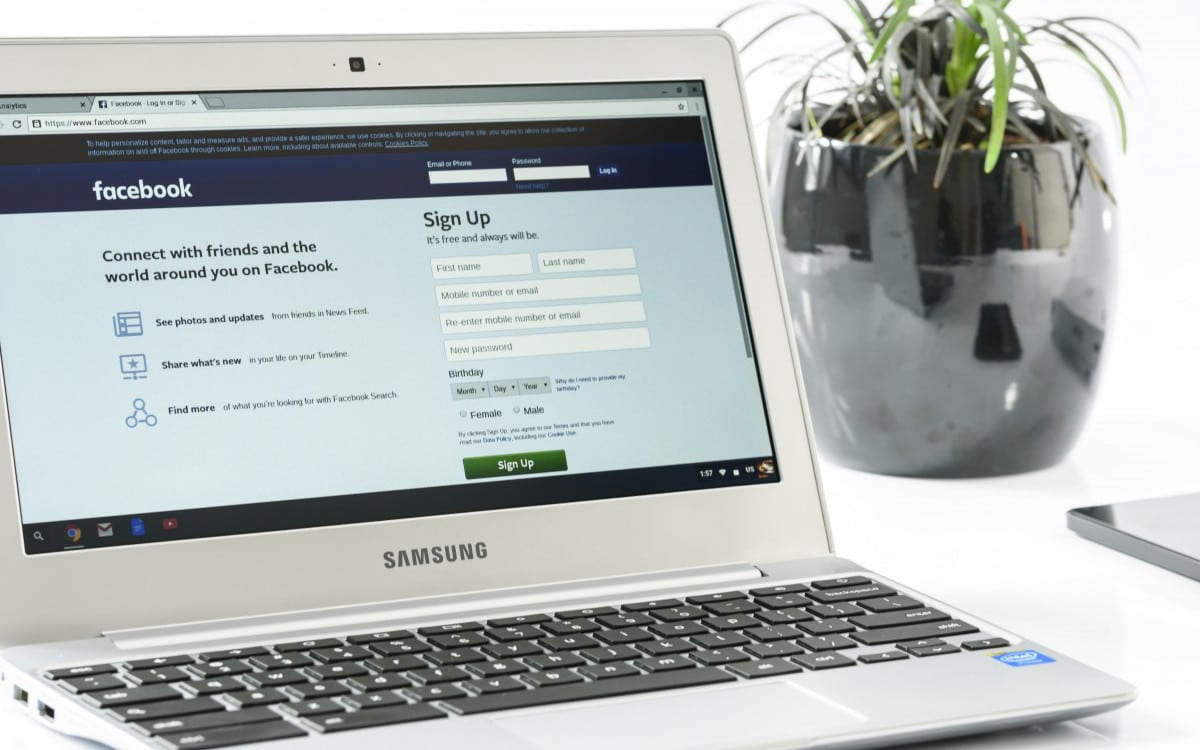
Facebook’ta adınızı değiştirmek istiyorsun ? Varlığın ilk yıllarında sahayı kullanıcılarına serbest bıraktıktan sonra, sosyal ağ daha sonra, olası değişikliklerin sayısını sınırlayacak kadar geriye doğru gerçek adlarını vermeye şiddetle teşvik etti. Bugün Facebook tarafından belirlenen kurallar nispeten esnektir: İsterseniz adınızı 60 günde bir değiştirebilirsiniz. Bu, sivil statü değişikliği durumunda, aynı zamanda basit fantezi ile veya kasıtlı olarak herkes tarafından bulmak istiyorsanız, bu da çok yararlıdır.
İşte nasıl yapılacağı:
PC’den Facebook’ta adınızı nasıl değiştirebilirsiniz?
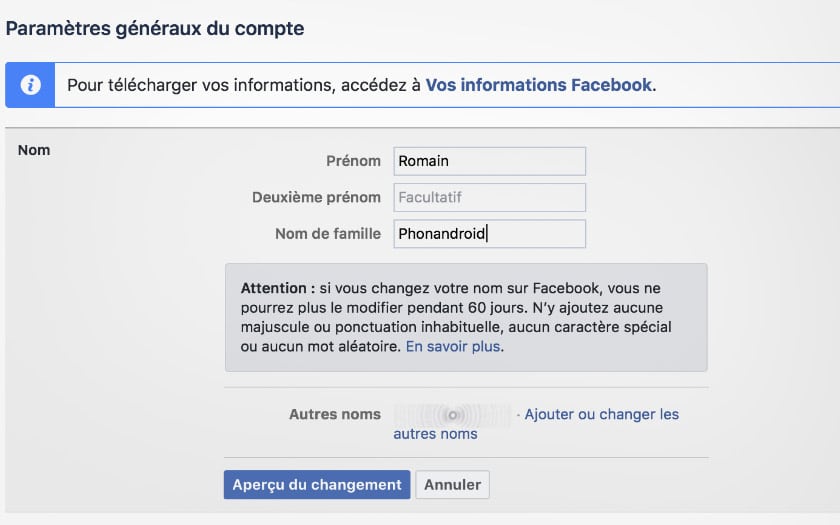
Facebook’ta adınızı PC’den değiştirmek için:
- Hesap ayarlarınızın doğru bölümüne erişmek için buraya tıklayın
- Yeni soyadlarınızı, adınızı ve muhtemelen ikinci adınızı girin
- Ayrıca karşılamanıza izin verecek başka isimler de ekleyebilirsiniz (örneğin aşama adı, takma ad vb.)
- Tıklamak Genel Bakışı Değiştir
- Doğrulamak
Yeni Facebook arayüzünün gelişi, aşağıdaki ekran görüntüsünde görebileceğiniz gibi prosedürü değiştirmez. Hesap parametrelerine erişim, her zaman arayüzün sağ üstünde olduğu gibi bulunabilir.
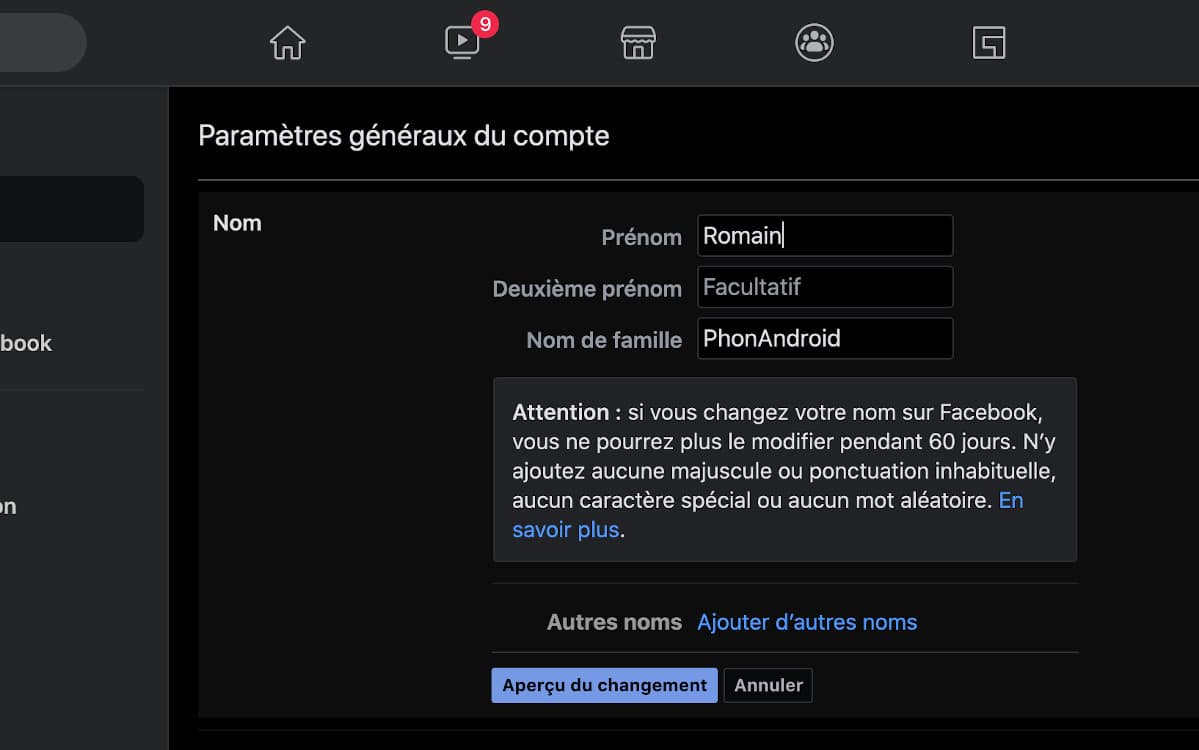
- Menü görünmesini sağlamak için sağ üstte, mavi oktan tıklayın
- Seçme Parametreler ve gizlilik
- Sonunda seç Ayarlar Yeni bilgilere girilen aynı sayfaya erişmek için
Bir Android veya iPhone akıllı telefondan Facebook’ta adınızı nasıl değiştirebilirsiniz?
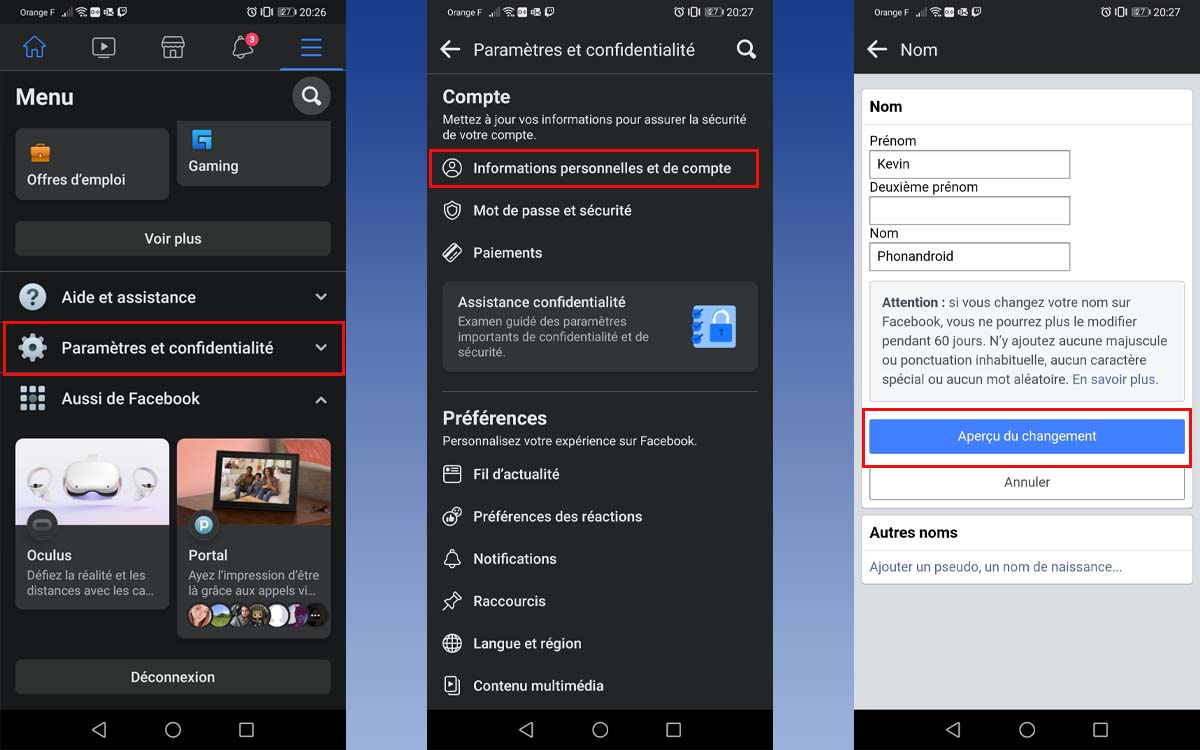
Adınızı bir Android veya iPhone akıllı telefondan değiştirmek için:
- Akıllı telefon için Facebook uygulamasını açın
- Sürümünüze bağlı olarak sağ üst veya sağ alttaki simgeye gidin
- Aşağı kaydırın ve dokunun Ayarlar ve Gizlilik> Ayarlar> Hesap
- İşte sekmeye git Kişisel ve Hesap Bilgileri
- Adına dokunun, sonra değiştir
- Dokunmak Genel Bakışı Değiştir Ardından, değişikliğin etkili olması için şifrenizi doğrulayın
Facebook’ta Adınızı Değiştirin: Bilmeniz Gereken Koşullar
A priori, Facebook’ta çok hayali isimler seçmek mümkün değil. Sosyal ağ koşullarını verir. Bu nedenle ad şunları içermemelidir:
- Semboller, figürler, olağandışı büyük harfler, çift veya noktalama karakterleri
- Aynı dile ait olmayan özel karakterler
- Her türlü başlık (yapamayız, a priori, örneğin “usta” olarak adlandırılabilir)
- İsim yerine kelimeler veya ifadeler
- Herhangi bir tür saldırgan veya açık sözler
Tabii ki, bu kurallar özellikle son ikisi ile ilgili olarak az çok saygı görüyor (bazı kelime oyunları neşeyle sansürden geçiyor …). Koşulları altında, Facebook ayrıca, adın kimlik belgenizdekine karşılık gelmesi gerektiğini de belirtir. Ve resmi olarak başka biri gibi davranması yasaklandı. Yine, Facebook’un kimlik belgelerinizi gerçekten isteyeceği durumlar son derece nadirdir – bu asla basit bir isim değişikliği için durum böyle değildir ve bu, bazı arkadaşlarınızda olduğundan eminiz,.
Her durumda Destekleyici belge taleplerinin hiçbir durumda sizi yasal olarak bağlamadığını unutmayın : Facebook’un kimlik kimliğinizi gerektirmesi durumunda gerçek kimliğinizi ortaya çıkarmak istemiyorsanız, hesabınızı silmek için her zaman – hatta can sıkıcı – seçeneğiniz var -.
Facebook’ta adınızı kaç kez değiştirebiliriz: Sınırsız mı ?
Sosyal ağdaki bir kimliğe dayanmamak için zaman zaman değişmek istiyorsunuz ? Devam etmenin en iyi yolu olmayabilir: adınızı değiştirdikten sonra ve ikincisi bir hata içerse bile, Artık Facebook’tan 60 gün boyunca adı tekrar değiştirmesini isteyemeyeceksiniz. Bu kuralın yanı sıra, a priori, adını sınırsız sayıda değiştirmek mümkündür.
- Paylaşım ->
- Tweeter
- Paylaşmak
- Bir arkadaşa gönder
Öğretici: Facebook’ta Adınızı Nasıl Değiştirirsiniz? ?
Facebook’ta, her kullanıcının profili oluştururken seçilen kullanıcı adıyla bir profili vardır. Herkesin ihtiyaçlarına uyum sağlamak için platform, profilin adını değiştirmeyi, sahte eklemeyi, kullanıcı adını değiştirmek ve hatta sayfasına başka bir isim vermek önerir. Ancak, bu değişiklikler Facebook kurallarına tabidir.
Neden Facebook’ta Adınızı Değiştirin ?
Birkaç neden Facebook’ta adını değiştirmek isteyebilir:
- Dil değişikliği
- Profili oluştururken yazım eksikliği
- Medeni durum veya kurumsal isim değişikliği
- Profiline erişimi kısıtlayın
Ancak Facebook, kullanıcılarından günlük olarak kullandıkları adı girmelerini ister ve değişiklik talep ederken bir kimlik belgesinin fotoğrafı da gereklidir. Amaç, diğer kullanıcıları kimlik hırsızlığı veya dolandırıcılıktan korumaktır. Ancak kullanıcı Facebook’tan, basit bir kutuyu kontrol ederek gönderdikten otuz gün sonra bu kimlik belgesinin fotoğrafını yok etmesini isteyebilir.
İsim değiştikten sonra, altmış gün boyunca artık değiştirilemez.
Kullanıcı adınızı değiştirmeniz de mümkündür: Bu, Facebook profil URL’sinin sonunda görünen ve arama çubuğunda, evselliklerinin listesini görüntülemeden bir kullanıcı bulmak için kullanılabilen addır.
Facebook’ta adınızı bir akıllı telefondan veya bilgisayardan değiştirin
Adınızı ve Facebook kullanıcı adınızı bir bilgisayardan veya bir akıllı telefondan değiştirmek mümkündür:
- Facebook uygulamasını veya web sitesini açın
- Bir bilgisayarda sağ üstteki profil fotoğrafını veya akıllı telefondaki 3 dikey çubuğa tıklayın
- Vitese tıklayarak “Parametreler ve Gizlilik” e gidin, sonra parametreleri açmak için ikinci kez
- “ESPACE Hesabı” ndaki “Kişisel Bilgiler” e gidin
- Facebook hesabını seçin
- “İsim” e tıklayın
- Yeni adı veya kullanıcı adını girin
- Yeni adla profile genel bir bakış için “Değişikliği Kontrol Edin” tuşuna basın
- “Değişiklikleri Kaydet” i tıklayarak doğrulayın
Bir hata durumunda, kırk sekiz saat boyunca önceki isme geri dönmek her zaman mümkün olacaktır. Bu dönemden sonra, herhangi bir değişiklik için altmış gün beklemek gerekecektir.
Profilinize bir takma ad veya başka bir isim ekleyin
Facebook’ta, profilinize “başka bir isim” eklemek mümkündür:
- Facebook’un sağ üst kısmındaki profil fotoğrafını bir bilgisayarda veya akıllı telefondaki üç dikey çubuğa tıklayarak Facebook profilinizi gösterin
- “Hakkında” bölümüne git
- “Sizinle ilgili detaylara” tıklayın
- “Diğer İsimler” in altında “Bir takma ad, doğum adı …”
- İstenen ad türünü seçin
- Diğer adı girin
- “Profili Göster” kutusunu kontrol edin, bu profil adının yanındaki profilin üst kısmındaki diğer adı görüntüleyecektir. Aksi takdirde, diğer ad yalnızca “Hakkında” bölüm ve araştırma sonuçlarında görünür
- Sonunda değişiklikleri kaydedin
Facebook sayfanızın adını nasıl değiştirirsiniz ?
Yalnızca sayfa yöneticisi adı değiştirebilir. Bunu yapmak için uygulamaya değil, Facebook sitesine gitmelisiniz:
- Facebook sayfasını aç
- Soldaki “Sayfa Hakkında”
- “Genel ve Ad” ın hemen altındaki “Değiştir” i tıklayın
- Sayfanın konusunu sadakatle yansıtan bir isim seçmek
- “Değişiklik Sor”
Talebin Facebook tarafından incelendiği sürece değişikliğin üç güne kadar sürebileceğini belirtmek önemlidir. Değişiklik yapıldıktan sonra, yeni bir talep etmek yedi gün sürecektir.

